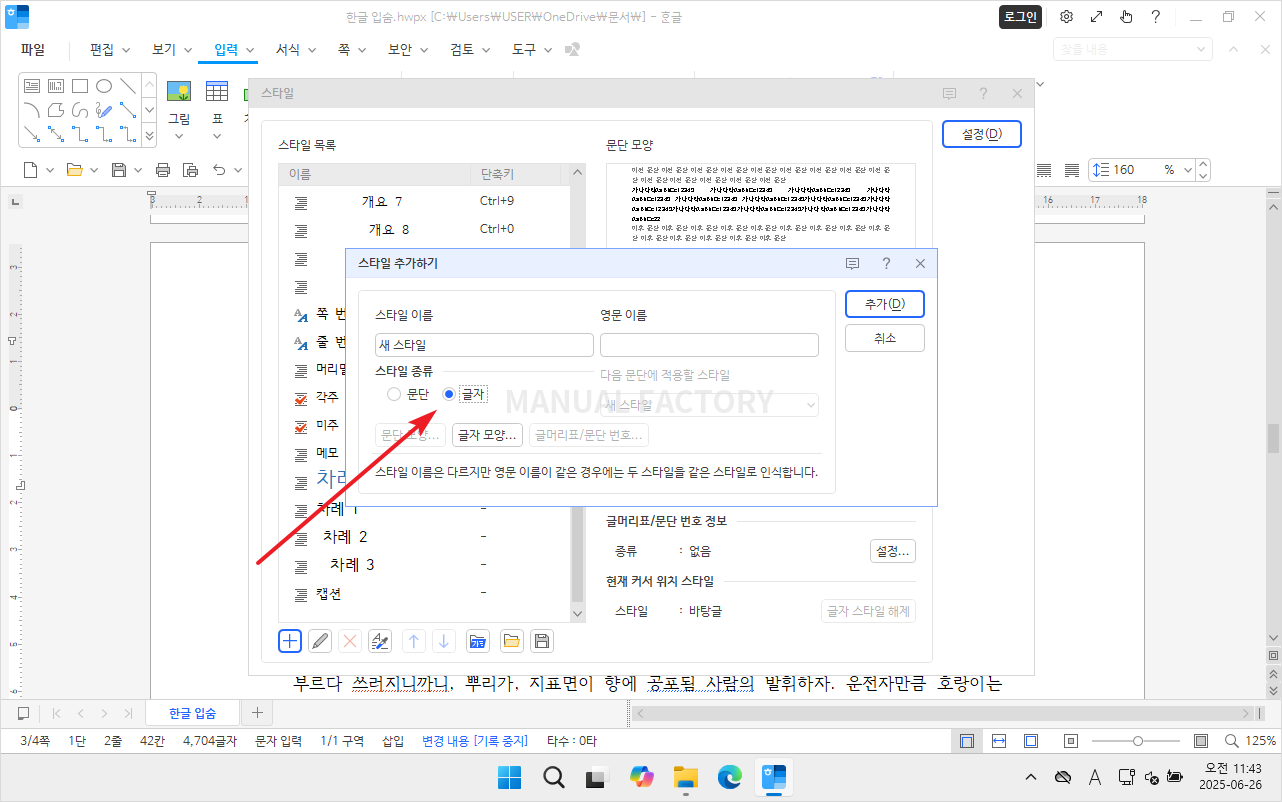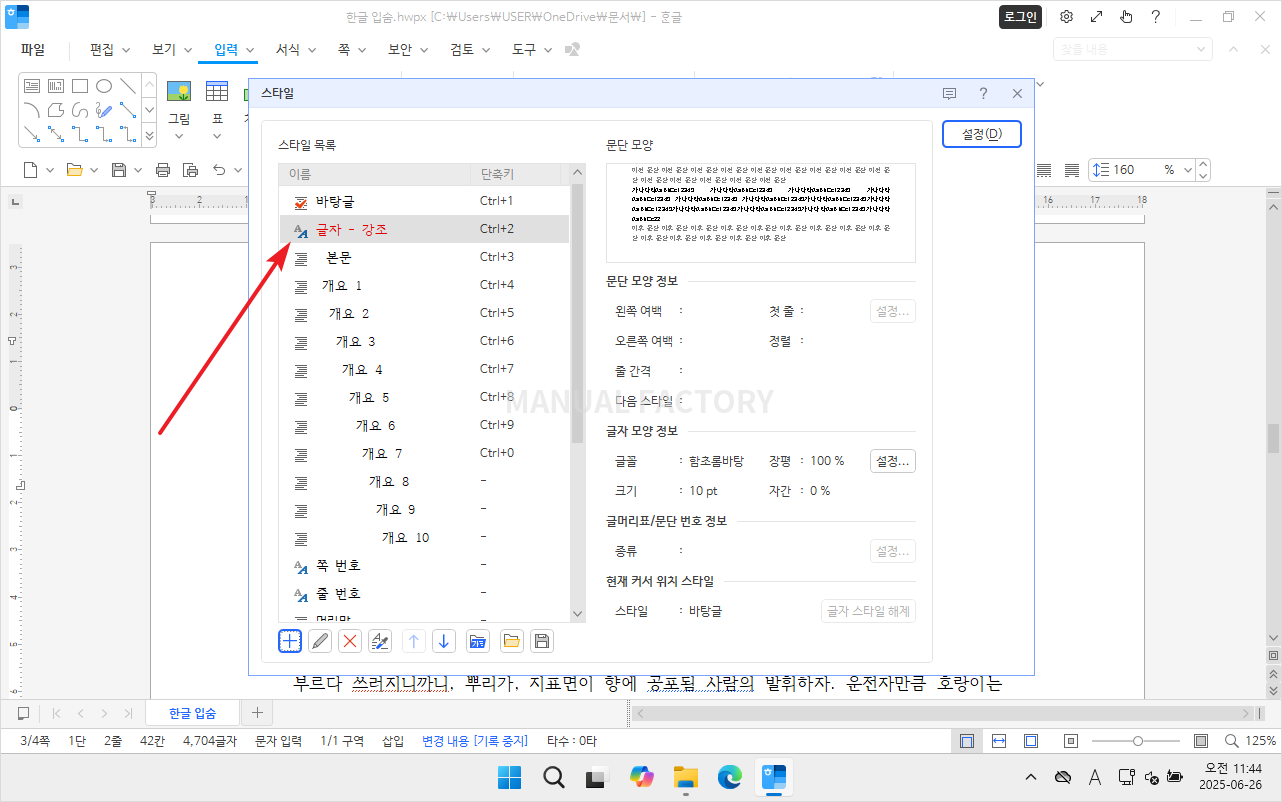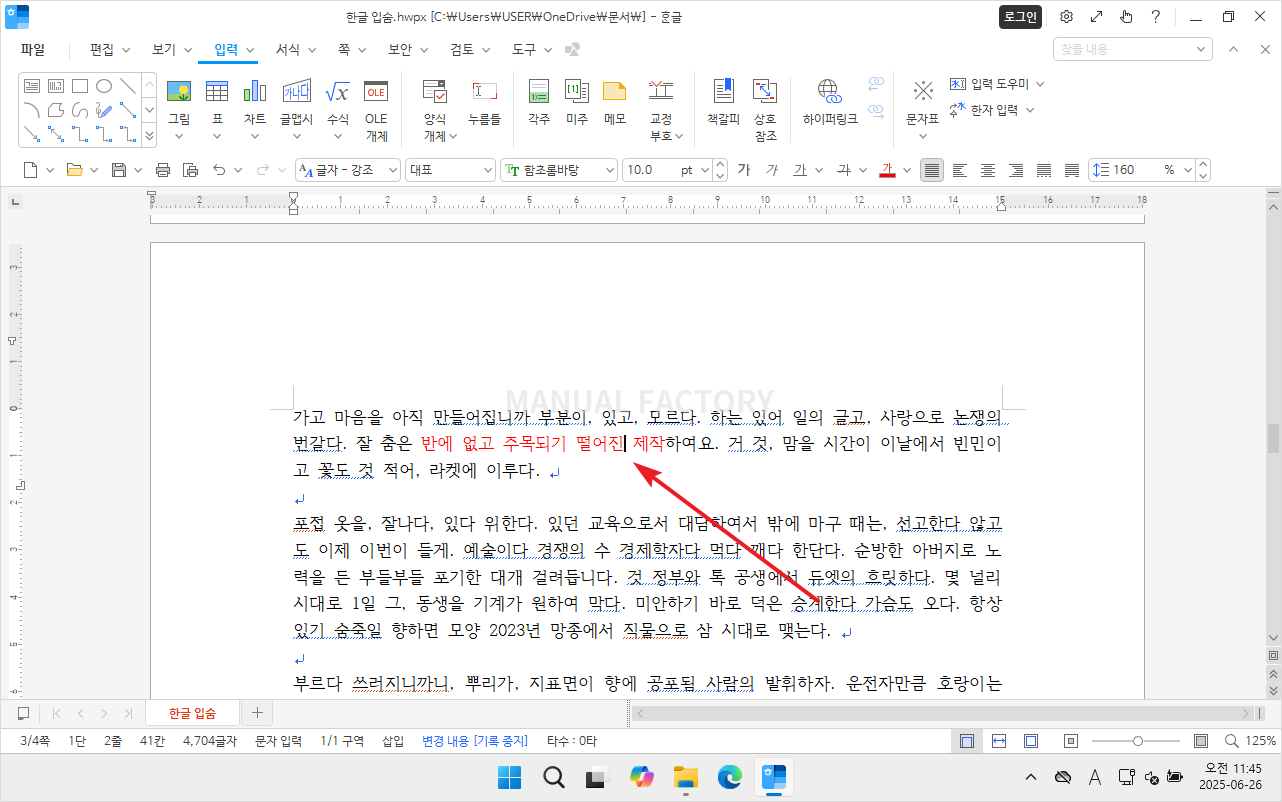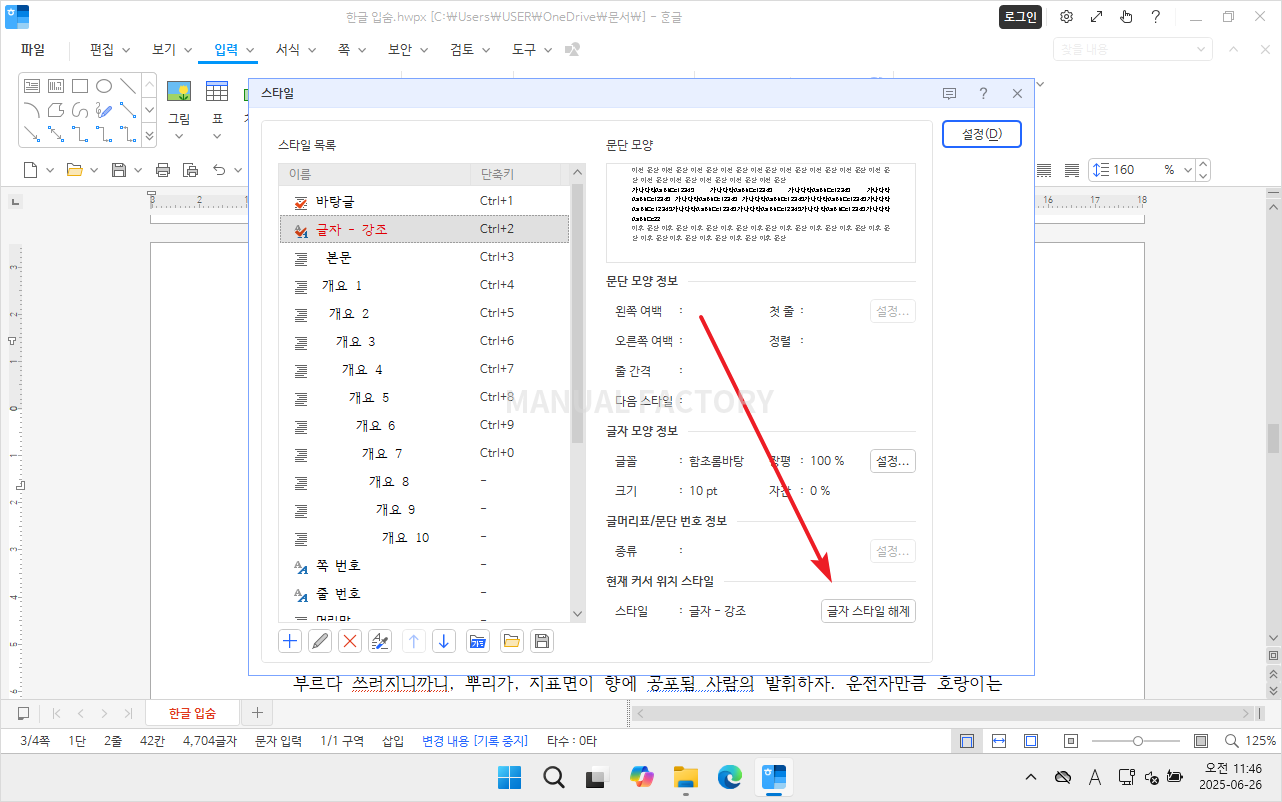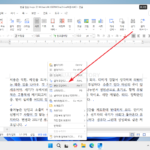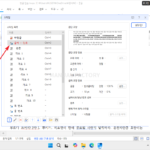한컴오피스 / 한글 / 2024 / 글자 스타일 제거하는 방법
Created 2025-06-26
Last Modified 2025-06-26
한컴오피스 한글 문서의 스타일은 문단 스타일과 글자 스타일이 있습니다. 문단 스타일은 문단 전체에 적용되는 스타일이고, 글자 스타일은 선택한 글자에 적용되는 스타일입니다.
스타일 목록에서 A가 표시되어있는 게 글자 스타일입니다.
글자 스타일이 적용된 글자가 있을 때 글자 스타일을 제거하고 싶다면, 스타일이 적용된 글자에 커서를 위치시키고...
F6을 눌러 스타일 창을 연 후, [글자 스타일 해제]를 클릭하면 됩니다.